
Obsah:
- Krok 1: Proč BLE Scanner?
- Krok 2: Příprava
- Krok 3: Ořízněte desku plošných spojů
- Krok 4: Záhlaví pájecího kolíku
- Krok 5: Pájecí obvod
- Krok 6: Pájecí odpínač
- Krok 7: Pájecí piny programu
- Krok 8: Čištění boxu TicTac
- Krok 9: Squeeze Into the Box
- Krok 10: Příprava softwaru
- Krok 11: Naprogramujte ESP32
- Krok 12: Příjem dat
- Krok 13: Měření výkonu
- Krok 14: Šťastné skenování
- Autor John Day [email protected].
- Public 2024-01-30 08:22.
- Naposledy změněno 2025-01-23 14:38.

Tento návod ukazuje, jak pomocí ESP32 vytvořit bezdrátový snímač signálu BLE, všechna naskenovaná data budou odeslána na server HTTP prostřednictvím WiFi.
Krok 1: Proč BLE Scanner?
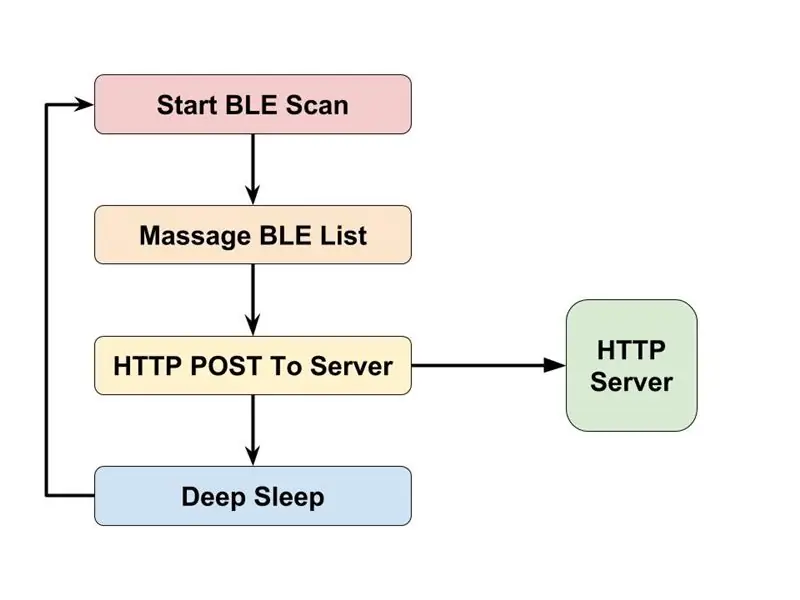
Signál BLE (Bluetooth Low Energy) je velmi běžný u současných digitálních zařízení, mobilních telefonů, náramků, iBeacon, tagů aktiv. Tento signál vám nejen pomůže spárovat zařízení, ale také může hlásit stav zařízení, jako je úroveň baterie, srdeční frekvence, pohyb (chůze, běh, pád), teplota, tlačítko paniky, ochrana proti ztrátě … atd.
Je to cenná velká data pro sledování polohy, pokud můžeme sbírat signál BLE na určitém počtu pozic.
Z dlouhodobého hlediska by se skener BLE měl ve zvolené poloze opravit. Výběr správného místa však vyžaduje pokus a omyl. Malý bezdrátový skener BLE vám pomůže zkontrolovat, kde je to správné místo.
Krok 2: Příprava

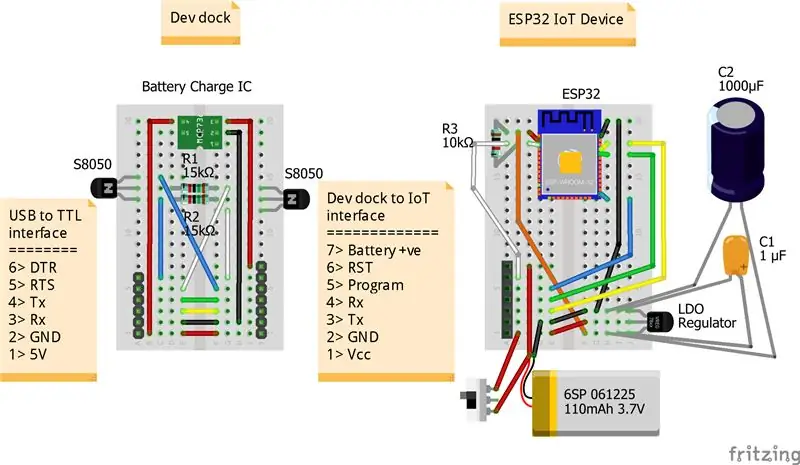
Deska ESP32
Tentokrát používám desku ESP-WROOM-32.
Drobný kontejner
Jakýkoli malý kontejner by měl být v pořádku, mám v ruce nějaký malý box TicTac a prostě se do něj vejde deska ESP32, jaká náhoda!
Lipo baterie
Špičkový proud ESP32 je kolem 250 mA. Aby baterie Lipo nikdy nepřekročila 1C, měla by mít kapacitu přes 250 mAh. 852025 je maximální velikost, která se vejde do krabice Tictac, a tvrdí, že má 300 mAh, je to dost dobré.
Obvod regulátoru napájení
Regulátor LDO 3,3 V, některé kondenzátory, v ruce mám regulátor HT7333A, kondenzátor 22 uf a 100 uf
Ostatní
Rezistor SMD 10 kOhm pro vytahovací pin EN, malý kousek víceúčelové desky plošných spojů, vypínač, některé potažené vodiče, záhlaví 7 pinů
Dokovací stanice ESP32
V procesu programu to také vyžaduje ESP32 Development Dock, jak to udělat, najdete v mých předchozích instruktážích:
www.instructables.com/id/Battery-Powered-E…
Krok 3: Ořízněte desku plošných spojů

Změřte rozměr své malé nádoby a ořízněte desku plošných spojů, aby se do ní vešla.
Krok 4: Záhlaví pájecího kolíku

Začněme práci s pájením ze záhlaví 7 pinů a desky plošných spojů.
Krok 5: Pájecí obvod



Zde je shrnutí připojení:
LDO Vin -> Vcc pin konektor (1) -> vypínač -> Lipo V+, nabíjecí pin konektor (7)
LDO GND -> GND pinový konektor (2), kondenzátory V -piny, ESP32 GND LDO Vout -> kondenzátory V+ piny, ESP32 Vcc
Krok 6: Pájecí odpínač

Jedná se o nejtěžší pájení v tomto projektu, šířka kolíku v desce ESP32 je pouze 1,27 mm. Naštěstí je poblíž Vcc a EN pin, který může směrovat pájecí odpor mezi oba piny bez drátu.
Pin ESP32 Vcc -> odpor 10 kOhm -> EN pin ESP32
Krok 7: Pájecí piny programu

Zde je shrnutí připojení:
Záhlaví pinů Tx (3) -> Pin ESP32 Tx
Konektor Rx pin (4) -> ESP32 Rx pin Programový konektor (5) -> ESP32 GPIO 0 pin RST pin (6) -> ESP32 EN pin
Krok 8: Čištění boxu TicTac

- Jezte všechny sladkosti
- Odstraňte nálepky
Krok 9: Squeeze Into the Box



Stiskněte všechny součásti do krabice TicTac, buďte opatrní, neodtrhněte žádné dráty.
Krok 10: Příprava softwaru
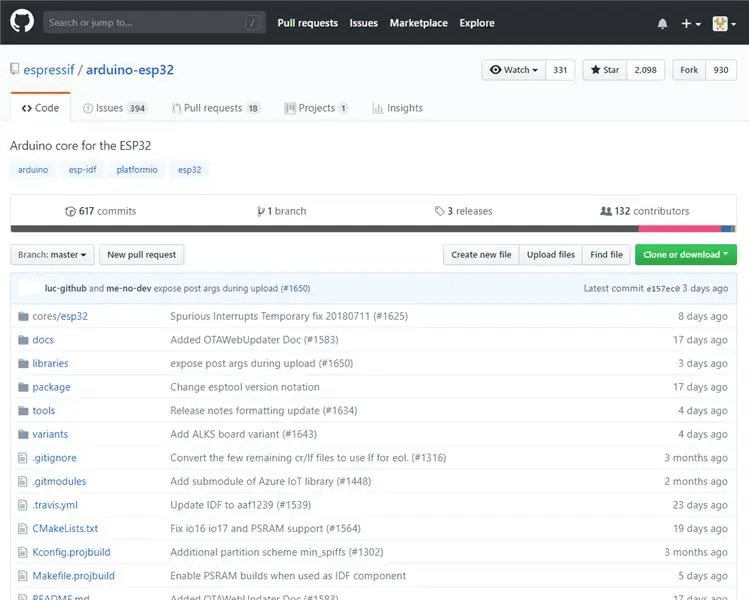
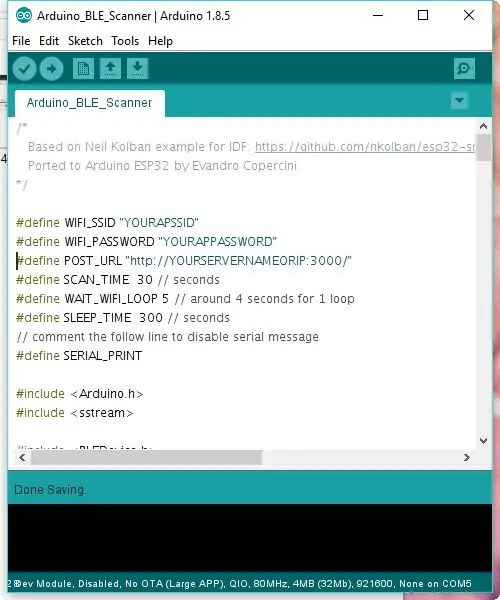
Arduino IDE
Stáhněte a nainstalujte Arduino IDE, pokud ještě ne:
www.arduino.cc/en/Main/Software
arduino-esp32
Nainstalujte hardwarovou podporu pro ESP32
Podrobné pokyny pro instalaci v populárních operačních systémech.
Pro Linux: https://www.arduino.cc/en/Guide/Linux (viz také stránka hřiště Arduino
Pro macOS X:
Pro Windows:
Odkaz:
Krok 11: Naprogramujte ESP32
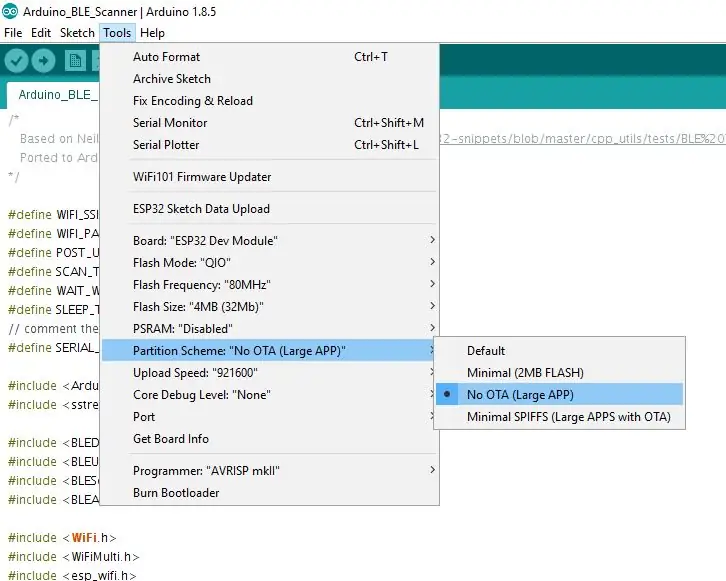



- Stáhněte si program Arduino:
- Upravit parametry:
#define WIFI_SSID "YOURAPSSID"
#define WIFI_PASSWORD "YOURAPPASSWORD" #define POST_URL "https:// YOURSERVERNAMEORIP: 3000/"
- Vyberte desku: Jakákoli deska ESP32
- Vyberte oddíl: Žádné OTA / minimální SPIFFS
- nahrát
Krok 12: Příjem dat

Pokud ještě nemáte žádný server HTTP pro příjem dat POST, můžete zkusit použít tento jednoduchý program Node.js:
Zde jsou přijata ukázková data:
Út 20. března 2018 08:44:41 GMT+0000 (UTC): [{"Adresa": "6e: 3d: f0: a0: 00: 36", "Rssi": -65, "ManufacturerData": "4c0010050b1047f0b3"}, {"Adresa": "f8: 04: 2e: bc: 51: 97 "," Rssi ": -94," ManufacturerData ":" 75004204018020f8042ebc5197fa042ebc51960100000000000000 "}, {" Adresa ":" 0c: 07: 4a: fa: 60: dd "," Rssi ": -96," ManufacturerData ": "4c0009060304c0a80105"}]
Krok 13: Měření výkonu



Program skenuje signál BLE po dobu 30 sekund, poté 300 sekund hluboký spánek a poté skenuje znovu. Pro každou smyčku spotřebuje kolem 3,9 mWh.
Teoreticky může běžet: (Výsledek testování aktualizuji později na svém Twitteru)
300 mAh Lipo / 3,9 mWh @ 330 sekund
= [(300 mA * 3,3 V) mWh / 3,9 mWh * 330] sekund ~ 83769 sekund ~ 23 hodin
Aktualizace 2018-04-08:
Změnil jsem použití regulátoru XC6503D331 LDO a provedl 2 měření:
1. kolo: 12:43:28 - 16:42:10 (~ 20 hodin) Bylo přijato 210 BLE scan POST
2. kolo: 10:04:01 - 05:36:47 (~ 19,5 hodin) Bylo přijato 208 BLE skenování POST
Krok 14: Šťastné skenování
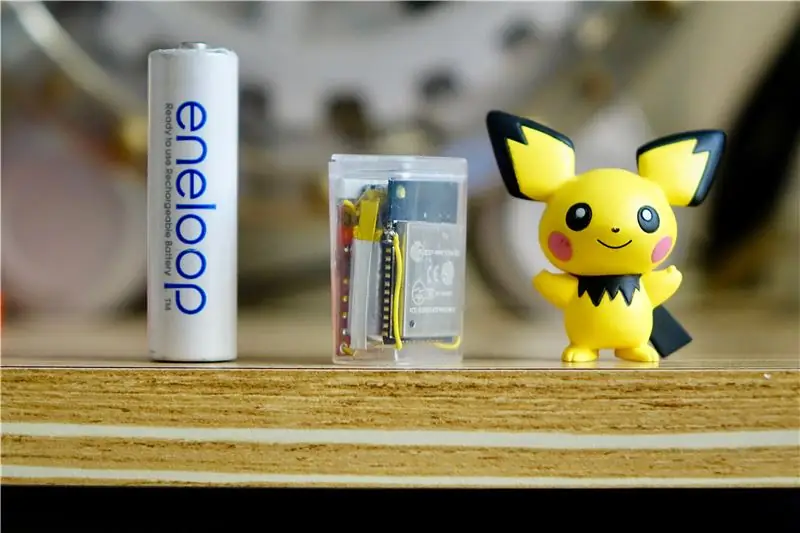
Je čas najít místo, kde si můžete nastavit BLE sledovací síť!
Doporučuje:
Laserový skener Raspberry Pi: 9 kroků (s obrázky)

Laserový skener Raspberry Pi: Laserový skener je zařízení se zabudovaným systémem Raspberry Pi, které je schopné digitalizovat objekty do souborů sítě .obj pro reprodukci pomocí 3D tisku. Zařízení toho dosahuje využitím liniového laseru a integrovaného PiCam k provádění počítačového vidění. Laser
Skener karet pro stroj na obchodování s kartami: 13 kroků (s obrázky)

Skener karet pro stroj na obchodování s kartami: Skener karet pro stroj na obchodování s kartami Záznam změn najdete v posledním kroku. Pozadí Vysvětlil jsem hlavní motivaci mého projektu v úvodu podavače karet. Stručně řečeno, moje děti a já jsme nashromáždili velké množství sběratelských karet
3D skener Ciclop My Way krok za krokem: 16 kroků (s obrázky)

Ciclop 3d Scanner My Way krok za krokem: Ahoj všichni, chystám se realizovat slavný 3D skener Ciclop. Všechny kroky, které jsou dobře vysvětleny na původním projektu, nejsou k dispozici. Nejprve jsem provedl opravu pro zjednodušení procesu Vytisknu základnu a poté restilizuji desku plošných spojů, ale pokračuji
Stolní CT a 3D skener s Arduinem: 12 kroků (s obrázky)

Stolní CT a 3D skener s Arduino: Počítačová tomografie (CT) nebo počítačová axiální tomografie (CAT) je nejčastěji spojována se zobrazováním těla, protože umožňuje lékařům vidět anatomickou strukturu uvnitř pacienta, aniž by museli provádět jakýkoli chirurgický zákrok. Obraz uvnitř lidského b
DIY 3D skener založený na strukturovaném světle a stereofonním vidění v jazyce Python: 6 kroků (s obrázky)

DIY 3D skener založený na strukturovaném světle a stereofonním vidění v jazyce Python: Tento 3D skener byl vyroben za použití levných konvenčních položek, jako jsou videoprojektor a webové kamery. 3D skener se strukturovaným světlem je 3D skenovací zařízení pro měření trojrozměrného tvaru objektu pomocí promítaných světelných vzorů a kamerového systému
